Det er mange ting du kan gjøre på Windows 11. En av disse tingene er å lage en QR-kode for et bestemt nettsted. Ikke bare kan du gjøre det på Windows 11 lar deg også laste det ned i tilfelle du trenger det. Her er de enkle trinnene for å lage en QR-kode på Windows 11 uten å bruke en tredjepartsapp. Hvis du av en eller annen grunn har problemer med å skanne koden med kameraet ditt, vil du også se noen apper du kan prøve for å skanne den nyopprettede koden.
Hvordan generere en QR-kode uten en tredjepartsapp
Det er forskjellige måter du kan lage en QR-kode på. Du kan velge flere apper for Windows eller Android, men for Windows 11 er det en måte uten å måtte installere noe. Du kan lage din QR-kode ved å gå til siden du vil opprette den for. Når du er der, trykk lenge eller høyreklikk på skjermen, og du bør se alternativet Opprett QR-kode for denne siden. Hvis du ikke ser det på første forsøk, velg et annet område på siden og prøv igjen.
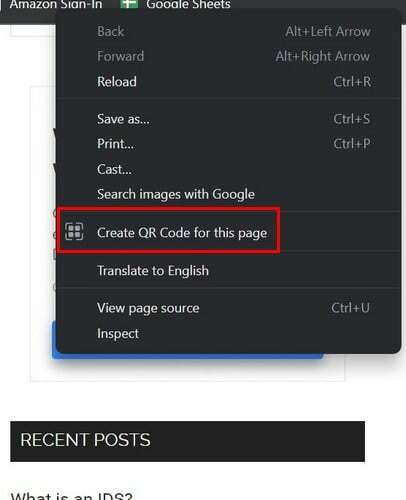
Når du velger alternativet, genereres QR-en automatisk med nettstedets navn nederst. Du vil også se Last ned-knappen. Du kan prøve å skanne denne koden ved å bruke telefonens kamera. Du kan alltid bruke en tredjeparts QR-kodeskanningsapp hvis kameraet ikke fanger opp koden. Det finnes ulike alternativer du kan velge mellom.
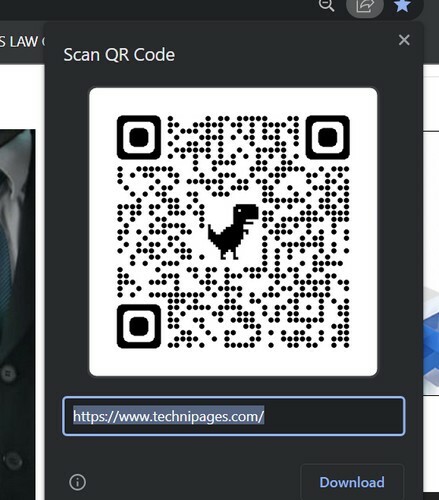
Hvis du ikke har lyst til å søke etter QR-skanningsapp, her er noen forslag for å komme i gang. Hvis du ikke ser noen du liker, kan du til og med få en enda lengre liste med anbefalinger ved å skrive inn skannerappen i søkefeltet på Google Play. For eksempel er en app du kan prøve QR- og strekkodeleser for Android. Appen er gratis og enkel å bruke. Men det er en Pro-versjon du kan kjøpe for $5,99. Du kvitter deg med annonsene for det beløpet og får avanserte funksjoner. Når appen åpnes, kan du bruke kameraet til å skanne eller få tilgang til filene dine på enheten.
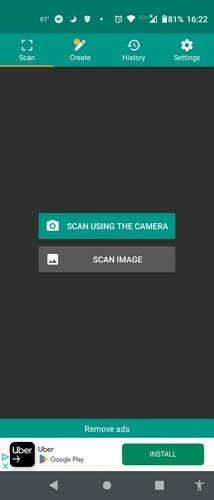
Appen har et lysalternativ du kan bruke til å slå på enhetens lys slik at appen kan skanne koden. Du vil også se et alternativ for å gå til nettstedet. Hvis du ikke har lyst til å bruke denne appen, kan du alltids bruke en du kanskje allerede har på enheten din: Google Lens. Som den forrige appen kan du skanne koden fra et bilde eller bruke enhetens kamera. Som du kanskje allerede vet, er Google Lens ikke bare bra for å skanne koder. Det kan også hjelpe deg med andre ting, som å identifisere objekter du kanskje ikke vet navnet på.
Videre lesning
Siden skanning av en kode kanskje ikke alltid går som planlagt, her er noen tips du kan prøve å fikse når du ikke kan skanne en kode. Ting går vanligvis som planlagt under skanning, men du vet aldri når et problem kan dukke opp. Hvis det er andre emner du er interessert i, husk å bruke søket for å finne flere artikler å lese.
Konklusjon
Det er raskt og enkelt å lage en kode på Windows 11. Alt du trenger å gjøre er å trykke lenge eller høyreklikke på siden og velge alternativet. Du kan skanne den fra skjermen, eller du kan laste den ned for senere eller for utskrift. Hvis du har problemer med å bruke enhetens kamera til å skanne, kan du alltid velge en tredjepartsapp for skanningen. Hvor mange koder vil du lage? Del tankene dine i kommentarene nedenfor, og ikke glem å dele artikkelen med andre på sosiale medier.